华为应用商店、OPPO应用商店、小米应用商店、荣耀应用商店、VIVO应用商店、联想应用商店、三星应用商店、魅族应用商店,总计8大主流厂家商店!
Demo级安卓APP制作、APP备案协助、APP上架软著申请、上架任意一个安卓商店。适用于申请各大平台接口申请,比如微信、支付宝支付、广告平台准入。
苹果Appstore、三星、华为、荣耀、小米、OPPO、VIVO、联想、魅族、百度、阿里、应用宝、360,13个主流应用商店全量发布,轻松无忧!
不限更新次数、不限更新频率、不限APP版本、含苹果appstore更新、谷歌商店更新、内地安卓任意商店更新,专业老师专属VIP微信服务群,更新无忧!
1.从“我的 App”中,选择您的 App。
2.在侧边栏的“App 内购买项目”下方,点按“管理”。
3.滚动至“App 内购买项目”部分,并点按添加按钮(+)。
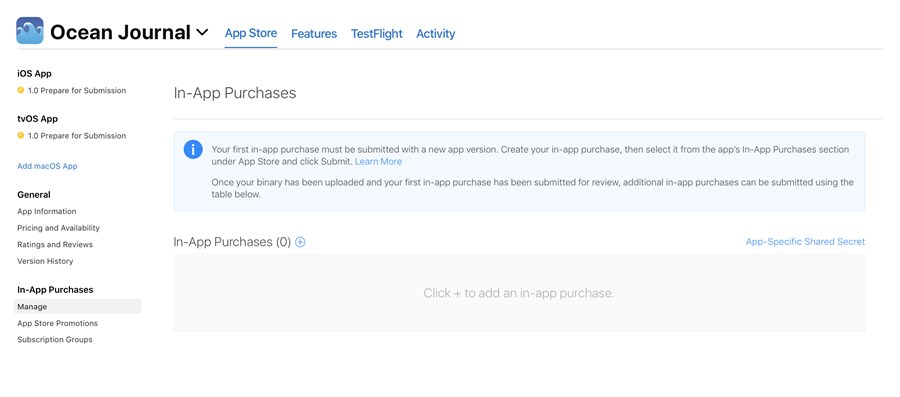
选择自动续期订阅,并点按“创建”。
【注】如果您希望您的订阅可通过多个 App 访问,请为每个 App 创建相同的订阅产品。
添加您 App 内购买项目的参考名称和产品 ID,然后点按“下一步”。
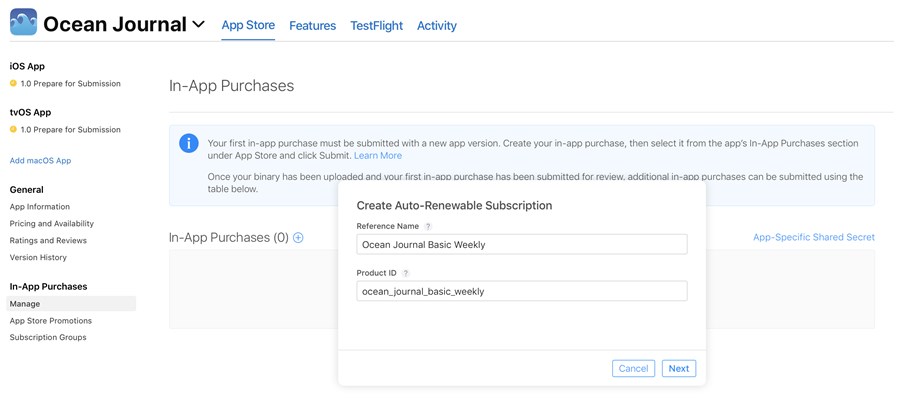
6.如果您正在创建首个自动续期订阅产品,则您还需要创建一个订阅群组(稍后可为其添加详细内容)。如果您已创建订阅产品和群组,则可以将您的订阅产品添加至现有群组或创建一个新订阅群组。然后点按“创建”。
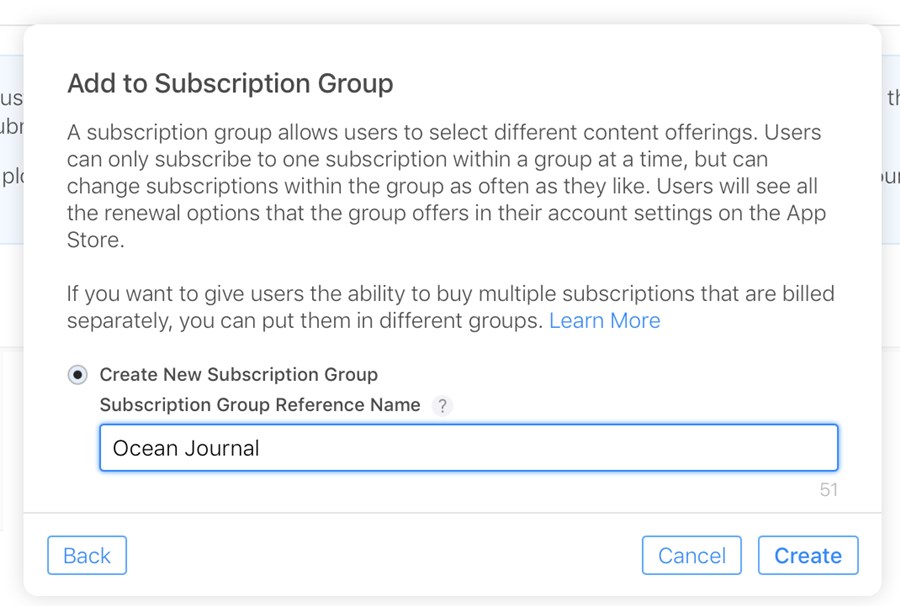
7.一旦您创建了订阅产品,您将会被引导至其信息页以添加更多详细信息。从“订阅时限”下的下拉菜单中选择一个时限。
8.在“订阅价格”下,为您的自动续期订阅设定价格。
9.在“本地化版本”下,点按添加按钮(+),为您的本地化显示名称添加语言。
10.输入您的本地化信息。
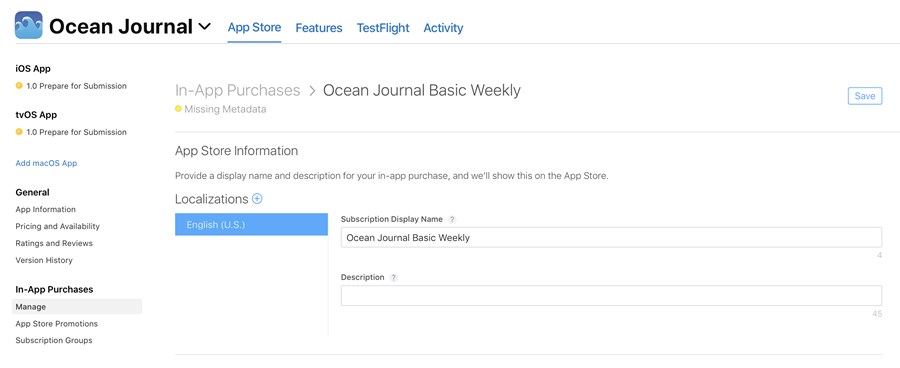
11.在“App Store 推广”下添加推广图像(可选)。详细了解“推广您的 App 内购买项目”。
12.在“审核信息”下提供有助于“App 审核”团队审核您的 App 内购买项目的任何其他信息。
13.点按“存储”。